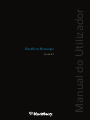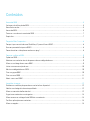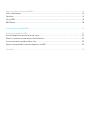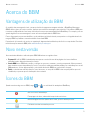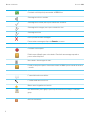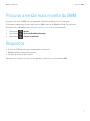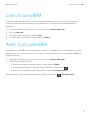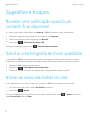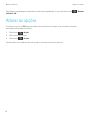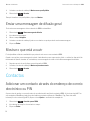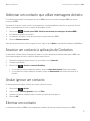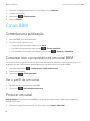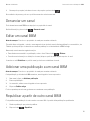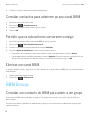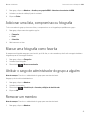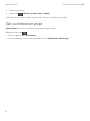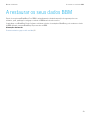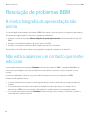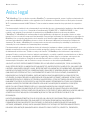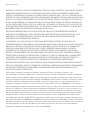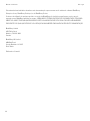Blackberry Research In Motion - Cell Phone 8 Manual do usuário
- Categoria
- Receptor
- Tipo
- Manual do usuário
Este manual também é adequado para

BlackBerry Messenger
Versão: 8.0
Manual do Utilizador

Publicado: 2013-08-27
SWD-20130827085037361

Conteúdos
Acerca do BBM .............................................................................................................................................5
Vantagens de utilização do BBM ................................................................................................................... 5
Novo nesta versão..........................................................................................................................................5
Ícones do BBM ............................................................................................................................................. 5
Procurar a versão mais recente do BBM ........................................................................................................ 7
Requisitos......................................................................................................................................................7
Perguntas Mais Frequentes............................................................................................................................8
Porque é que necessito de uma BlackBerry ID para utilizar o BBM?................................................................ 8
Que sons posso definir para o BBM?...............................................................................................................8
Como desactivo a vibração ao receber um ping?.............................................................................................8
Começar a utilizar o BBM ..............................................................................................................................9
Explorar o BBM..............................................................................................................................................9
Adicionar um contacto através da procura de um código de barras.................................................................9
Alterar a sua fotografia ou nome BBM ............................................................................................................9
Iniciar uma conversação de voz....................................................................................................................10
Mostrar o código de barras BBM ................................................................................................................. 10
Criar um grupo BBM ................................................................................................................................... 10
Criar um canal BBM ....................................................................................................................................11
Aderir a um canal BBM ............................................................................................................................... 11
Sugestões e truques.....................................................................................................................................12
Receber uma notificação quando um contacto ficar disponível.....................................................................12
Solicitar uma fotografia de maior qualidade..................................................................................................12
Alterar as cores das bolhas do chat.............................................................................................................. 12
Organizar os contactos em categorias.......................................................................................................... 13
Alterar o nome ou a fotografia do BBM de um contacto.................................................................................13
Partilhar aplicações com contactos..............................................................................................................13
Alterar as opções......................................................................................................................................... 14

Saber mais sobre a utilização do BBM ......................................................................................................... 15
Chats, estado e perfil................................................................................................................................... 15
Contactos.................................................................................................................................................... 16
Canais BBM.................................................................................................................................................18
BBM Groups................................................................................................................................................20
A restaurar os seus dados BBM ...................................................................................................................23
Resolução de problemas BBM .....................................................................................................................24
A minha fotografia de apresentação não anima............................................................................................ 24
Não está a aparecer um contacto que tentei adicionar..................................................................................24
Os meus contactos e grupos estão em falta.................................................................................................. 25
Algumas funcionalidades não estão disponíveis no BBM ..............................................................................25
Aviso legal ...................................................................................................................................................26

Acerca do BBM
Vantagens de utilização do BBM
Ao contrário das mensagens de texto, em que poderá ter de pagar as mensagens enviadas, o BlackBerry Messenger
(BBM) utiliza o plano de serviços sem fios, para que possa enviar as mensagens que pretender. Pode utilizar o BBM para
conversar e partilhar ficheiros em tempo real com pessoas que possuam smartphones BlackBerry. Por exemplo, pode ver
quando alguém lê as suas mensagens e mover as conversas para chats do BBM Voice.
Para se ligar a mais pessoas em simultâneo, pode participar em listas de tarefas, compromissos e fotografias através de
um grupo
BBM ou partilhar e comentar aderindo a um canal BBM.
Dependendo do fornecedor do serviço ou organização, algumas funcionalidades poderão não ser suportadas. Para obter
mais informações acerca do
BBM, visite www.blackberry.com/support.
Novo nesta versão
As novas funcionalidades e melhorias para o BBM 8.0 incluem os seguintes itens:
• Esquema UI: a UI do BBM foi actualizada para separar os conteúdos em várias páginas de forma a facilitar a
alternância entre diferentes interacções sociais.
• Canais BBM: com o BBM mais recente, pode ligar-se a pessoas, a marcas e a serviços num canal. Adira a um canal
para visualizar e comentar publicações ou crie o seu próprio canal para partilhar publicações e actualizações com até
400 caracteres. Se tiver alguma questão, pode iniciar um chat do BBM com o proprietário do canal.
• Perfis: pode adicionar mais informações, como interesses, ao seu perfil do BBM e criar um perfil público que será
visualizado por pessoas que não fazem parte dos contactos.
Ícones do BBM
Quando acontecer algo novo no BBM, surge ou no ecrã inicial do smartphone BlackBerry.
Um novo item ou actualização.
Para apagar este ícone, abra cada item que tenha este ícone.
Uma mensagem não lida. Quando abrir o chat, a pessoa saberá que a leu.
Está aberto um chat com muitas pessoas.
Manual do Utilizador Acerca do BBM
5

O contacto está disponível para um chat do BBM Voice.
A mensagem está a ser enviada.
A mensagem foi enviada, mas a pessoa ainda não a recebeu.
A mensagem foi entregue, mas a pessoa ainda não a leu.
A mensagem foi lida.
Não foi possível enviar a mensagem.
Para reenviar a mensagem, clique em Reenviar, no menu.
O contacto está ocupado.
Definiu uma notificação para este contacto. Receberá uma mensagem quando a
pessoa estiver disponível.
Um contacto de mensagens de texto.
Convidou esta pessoa para se tornar um contacto do BBM. A pessoa ainda não aceitou
o convite.
Foram adicionados comentários.
Foi adicionada uma nota de voz.
Marcou uma fotografia como favorita.
Um administrador para o grupo. A pessoa pode controlar a associação e eliminar o
grupo.
Um item denunciado.
Manual do Utilizador Acerca do BBM
6

Procurar a versão mais recente do BBM
Dependendo da versão do BBM ou da sua organização, esta funcionalidade pode não ser suportada.
Pode transferir manualmente a versão mais recente do BBM a partir da loja BlackBerry World. Para obter mais
informações sobre o BlackBerry World, visite www.blackberry.com/appworld num computador.
1.
Prima a tecla > Opções.
2.
Prima a tecla > Acerca do BlackBerry Messenger.
3.
Prima a tecla > Procurar actualizações.
Requisitos
• Pelo menos 7 MB disponíveis para armazenamento de aplicações
• BlackBerry Device Software 5.0 ou posterior
• Um plano de serviço de dados sem fios
Dependendo do fornecedor do serviço ou da organização, poderá não ser possível utilizar o BBM.
Manual do Utilizador Acerca do BBM
7

Perguntas Mais Frequentes
Porque é que necessito de uma BlackBerry
ID para utilizar o BBM?
É necessária uma BlackBerry ID para que possa utilizar determinadas funcionalidades do BBM, tais como o BBM Voice e
canais
BBM.
Ao iniciar sessão com uma BlackBerry ID, é efectuada uma cópia de segurança dos seus contactos do BBM através da
rede sem fios, o que torna mais fácil restaurar os seus dados do BBM se mudar de smartphone BlackBerry.
Que sons posso definir para o BBM?
Pode definir opções de notificação — tal como tom, LED ou vibração — para o BBM na aplicação de sons editando um
perfil de som para personalizar os seguintes itens do BBM:
• O item Nova mensagem BBM destina-se às mensagens recebidas.
• O item BBM Voice Chat destina-se aos de voz recebidos.
• O item BBM Groups destina-se a BBM Groups.
• O item BBM Alert destina-se a notificações de disponibilidade que define para um contacto.
Para obter mais informações sobre como alterar os tons de toque, sons e alertas, clique no ícone Ajuda no ecrã inicial do
smartphone
BlackBerry.
Como desactivo a vibração ao receber um
ping?
1.
Prima a tecla > Opções.
2. Desmarque a caixa de verificação Vibrar ao receber um Ping.
3.
Prima a tecla > Guardar.
Manual do Utilizador Perguntas Mais Frequentes
8

Começar a utilizar o BBM
Explorar o BBM
Ao abrir o BBM, todas os chats existentes, incluindo chats de grupo e canais, são apresentados. Caso não existam chats,
são apresentados os seus contactos.
• Para aceder a outras ecrãs do BBM, clique num ícone da barra de navegação na parte superior do ecrã.
• Para apagar uma mensagem de rascunho num chat, mantenha premidas as teclas Shift e Eliminar.
• Para aceder rapidamente a outra categoria do ecrã Contactos, prima a tecla Espaço.
• Para marcar a fotografia de um grupo como favorito, prima F.
Dependendo do idioma de escrita ou do teclado que utilizar, alguns atalhos poderão não estar disponíveis.
Adicionar um contacto através da procura
de um código de barras
Antes de começar: Para efectuar esta tarefa, é necessário que o smartphone BlackBerry esteja equipado com uma
câmara.
É possível que a pessoa tenha de aceitar o seu convite antes de ser adicionada ao BBM. Se tiver tecnologia NFC no seu
smartphone, também poderá adicionar contactos utilizando o BlackBerry Tag. Para obter mais informações sobre a
tecnologia NFC, clique no ícone Ajuda no ecrã inicial do smartphone.
1.
Prima a tecla > Convidar para o BBM > Ler um código de barras PIN > Iniciar leitura.
2. Segure o smartphone de forma a que os quatro cantos do código de barras sejam apresentados no ecrã. Continue a
segurar o smartphone até ouvir o bip que indica o sucesso do procedimento.
Alterar a sua fotografia ou nome BBM
Altere a sua fotografia de apresentação de acordo com a sua disposição usando uma variedade de imagens, incluindo
fotografias animadas.
Se estiver com pressa, clique no seu nome de apresentação na parte superior do ecrã para alterar o nome e, em seguida,
desloque o cursor para baixo para sair da edição inline.
1. Na parte superior do ecrã, clique na sua fotografia do BBM.
• Clique novamente na fotografia para a alterar. Seleccione uma nova fotografia.
Manual do Utilizador Começar a utilizar o BBM
9

• Para alterar o nome BBM, introduza um novo nome.
2.
Prima a tecla > Guardar.
Iniciar uma conversação de voz
Pode realizar várias tarefas durante um chat de voz, minimizando o ecrã de chat de voz para enviar fotografias, ou
utilizando um auricular para conversar em modo de mãos-livres.
1. Ligue o smartphone BlackBerry a uma rede Wi-Fi.
2.
Num chat do BBM, clique no ícone ou na tecla Enviar.
3. Para minimizar a chamada de modo a poder enviar um ficheiro, clique em Open Chat (Abrir chat).
Para terminar um chat de voz, clique na tecla Terminar ou no ícone Enviar.
Mostrar o código de barras BBM
Ao mostrar o seu código de barras BBM, permite que outras pessoas o leiam para o adicionar como contacto do BBM ou
para o convidar para um grupo ou canal.
1. Na parte superior do ecrã, clique na sua fotografia do BBM.
2. No campo Código de barras PIN, clique em Mostrar.
Criar um grupo BBM
Ao criar um grupo, torna-se automaticamente um administrador do grupo.
Dependendo do fornecedor do serviço sem fios ou da organização, poderá não ser possível utilizar a funcionalidade BBM
Groups.
1. Na barra de navegação na parte superior do ecrã, clique no ícone Grupos > Novo grupo.
2. Introduza um nome para o grupo (não é possível alterá-lo posteriormente).
3. Altere o campo Ícone de grupo.
4. Clique em Criar grupo.
Manual do Utilizador Começar a utilizar o BBM
10

Criar um canal BBM
Pode criar um canal para representar os seus interesses ou uma marca ou serviço que represente ou do qual seja
proprietário. Como proprietário de um canal, pode comunicar com os seus seguidores e partilhar publicações e
actualizações.
1. Na barra de navegação na parte superior do ecrã, clique no ícone Canais > Novo canal.
2. Clique em Criar canal.
3. Preencha os campos necessários e clique em Criar.
4. Preencha o perfil do proprietário do canal e clique em Terminar.
Aderir a um canal BBM
Ao subscrever um canal BBM, receberá actualizações de marcas e de organizações, terá a oportunidade de comentar
publicações e de ver o que as outras pessoas estão a dizer. Se tiver alguma questão, pode iniciar um chat do BBM com o
proprietário do canal.
1. Na barra de navegação na parte superior do ecrã, clique no ícone Canais > Novo canal.
2. Execute uma das seguintes acções:
• Para aderir a um canal em destaque, seleccione o canal e clique em Aderir.
• Para aderir a um canal através de um PIN, introduza o PIN do canal. Prima a tecla .
• Para aderir a um canal através de um código de barras, clique em Ler código de barras.
Na lista Subscrições, realce um canal para cancelar a subscrição. Prima a tecla > Abandonar canal.
Manual do Utilizador Começar a utilizar o BBM
11

Sugestões e truques
Receber uma notificação quando um
contacto ficar disponível
Se o estado de um contacto estiver definido para Ocupado, o BBM pode notificá-lo quando ficar disponível.
1. Na barra de navegação na parte superior do ecrã, clique no ícone Contactos.
2. Realce um contacto cujo estado está definido para Ocupado.
3.
Prima a tecla > Definir alerta de contacto > OK.
Para cancelar a notificação, prima a tecla > Desmarcar alerta de contacto.
Solicitar uma fotografia de maior qualidade
Se um contacto do BBM lhe enviar uma fotografia que pretenda imprimir ou utilizar em outro dispositivo, como um
computador, pode solicitar uma fotografia em tamanho completo. O contacto pode aceitar ou rejeitar o seu pedido.
1. Num chat do BBM, realce a fotografia recebida.
2.
Prima a tecla > Pedir fotografia de qualidade superior.
3. Quando receber uma versão maior da fotografia, clique na fotografia para a visualizar e guardar.
Alterar as cores das bolhas do chat
Pode especificar as cores dos balões de chat para os contactos do BBM em vez de utilizar a cor predefinida.
1. No perfil de um contacto, altere o campo Cor da bolha para outra cor.
2.
Prima a tecla > Guardar.
Para voltar a atribuir a todos os seus contactos a cor do chat predefinida, prima a tecla > Opções. Para além do
campo Cores da bolha, clique em Repor.
Manual do Utilizador Sugestões e truques
12

Organizar os contactos em categorias
1. Na barra de navegação na parte superior do ecrã, clique no ícone Contactos.
2.
Prima a tecla > Nova categoria de contacto.
3. Introduza um nome e clique em OK.
4. Seleccione a caixa de verificação junto aos contactos que pretende adicionar à categoria.
5. Clique em OK.
Alterar o nome ou a fotografia do BBM de
um contacto
Antes de começar: Para alterar a fotografia de um contacto, é necessário associar o contacto do BBM através da
aplicação Contactos e definir uma fotografia.
Se o contacto não tiver definido uma fotografia do BBM ou caso existem alguns contactos com nomes semelhantes, pode
definir uma fotografia ou mudar o nome do contacto no smartphone
BlackBerry.
1. Clique na fotografia do contacto até o perfil do BBM da pessoa abrir.
2. Proceda de um dos seguintes modos:
• Introduza um novo nome.
• Altere o campo Utilizar Imagens de contactos do BlackBerry para Sim.
3.
Prima a tecla > Guardar.
Partilhar aplicações com contactos
Pode ligar algumas aplicações ao BBM para conversar com os seus contactos e outros utilizadores do BBM e partilhar
actividades de aplicações no seu perfil do BBM.
Para utilizar esta funcionalidade, talvez necessite de um plano de dados de serviço sem fios que suporte a aplicação da
loja ou navegação do BlackBerry World.
1.
Prima a tecla > Opções.
2. Junto ao campo Acesso à aplicação, clique em Editar.
3. Junto de um aplicação, clique em Editar.
4. Seleccione a caixa de verificação Publicar actividades recentes no meu perfil.
Manual do Utilizador Sugestões e truques
13

Para eliminar uma actualização de actividades, seleccione uma actualização no seu perfil. Prima a tecla > Remover
actividade > OK.
Alterar as opções
Pode alterar as opções do BBM para personalizar a sua experiência. Por exemplo, pode personalizar a forma de
apresentação das mensagens nos chats.
1.
Prima a tecla > Opções.
2. Altere uma ou mais opções.
3.
Prima a tecla > Guardar.
É possível alterar opões adicionais de perfis de grupos ou canais consoante as permissões.
Manual do Utilizador Sugestões e truques
14

Saber mais sobre a utilização do
BBM
Chats, estado e perfil
Alterar o estado
Pode alterar a sua mensagem de estado a partir do seu perfil, inserindo uma mensagem, alterando o seu estado para
ocupado, ou seleccionando um estado guardado.
Se estiver com pressa, clique no seu nome de apresentação na parte superior do ecrã para alterar o estado e, em seguida,
desloque o cursor para baixo para sair da edição inline.
Na parte superior do ecrã, clique na sua fotografia do BBM.
• Clique no campo Estado e clique num estado.
• No campo Mensagem pessoal, introduza uma mensagem de estado. Prima a tecla > Guardar.
Iniciar um chat do BBM
Pode utilizar o BBM para conversar em tempo real com os contactos que possuem um smartphone BlackBerry. Partilhe
fotografias, notas de voz, a sua localização ou outros ficheiros.
1. Na barra de navegação na parte superior do ecrã, clique no ícone Contactos.
2. Clique num contacto.
3. Escreva uma mensagem.
4.
Para anexar um item, prima a tecla > Enviar. Seleccione item para partilhar.
5. Prima a tecla Enter ou a tecla Enviar mensagem.
Pode enviar um ping ao contacto, para que o smartphone dessa pessoa vibre ou convidar outras pessoas para a conversa
através do menu.
Criar um perfil público
Um perfil público é o que é visualizado por pessoas que não fazem parte dos contactos do BBM em chats, grupos e canais.
1. Na parte superior do ecrã, clique na sua fotografia do BBM.
Manual do Utilizador Saber mais sobre a utilização do BBM
15

2. Seleccione a caixa de verificação Mostrar o meu perfil público.
3.
Prima a tecla > Guardar.
Para pré-visualizar o seu perfil público, clique em Mostrar.
Enviar uma mensagem de difusão geral
Pode enviar uma mensagem a vários contactos do BBM em simultâneo.
1.
Prima a tecla > Nova mensagem de difusão.
2. Introduza uma mensagem.
3. Altere o campo Categoria.
4. Seleccione a caixa de verificação junto aos contactos aos quais pretende enviar uma mensagem.
5. Clique em Enviar.
Mostrar o que está a ouvir
Poderá partilhar os ficheiros multimédia que pretende ouvir com os seus contactos BBM.
Quando ouve música, a sua mensagem de estado é actualizada e passa a apresentar o título e o artista (se disponível) da
música actual. Quando terminar de ouvir música, a sua mensagem de estado volta à última mensagem introduzida.
1. Na parte superior do ecrã, clique na sua fotografia do BBM.
2. Seleccione a caixa de verificação Mostrar o que estou a ouvir.
3.
Prima a tecla > Guardar.
Contactos
Adicionar um contacto através do endereço de correio
electrónico ou PIN
A pessoa tem de aceitar o seu convite antes de ser adicionada à sua lista de contactos BBM. Se tiver tecnologia NFC no
seu smartphone BlackBerry, também poderá adicionar contactos utilizando o BlackBerry Tag. Para obter mais
informações sobre a tecnologia NFC, clique no ícone Ajuda no ecrã inicial do smartphone.
1.
Prima a tecla > Convidar para o BBM.
2. Introduza as informações de contacto no campo.
3. Clique em Enviar.
Manual do Utilizador Saber mais sobre a utilização do BBM
16

Adicionar um contacto que utilize mensagens de texto
Pode adicionar um contacto de mensagens de texto ao BBM para enviar e receber mensagens BBM com as suas
conversas do BBM.
Dependendo do plano do serviço sem fios ou da organização, esta funcionalidade poderá não ser suportada. Poderão
aplicar-se taxas adicionais ao envio e recepção de mensagens de texto.
1.
Prima a tecla > Convidar para o BBM > Adicionar um contacto para mensagens de texto no BBM.
2. Introduza as informações do contacto.
3. Se necessário, introduza o nome que pretende que seja apresentado no BBM.
4. Clique em Adicionar contacto.
Para obter mais informações sobre mensagens de texto, clique no ícone Ajuda no ecrã inicial do smartphone BlackBerry.
Associar um contacto à aplicação de Contactos
Ao associar um contacto através da aplicação Contactos, é possível utilizar funcionalidades adicionais no BBM, como
enviar uma mensagem de correio electrónico durante uma conversa.
1. Na barra de navegação na parte superior do ecrã, clique no ícone Contactos.
2. Seleccione um contacto.
3.
Prima a tecla > Associar a contactos BlackBerry.
• Se o contacto já existir na aplicação Contactos, clique em Seleccionar contacto. Clique num contacto.
• Se o contacto não existir na aplicação Contactos, clique em Novo contacto. Introduza as informações do
contacto.
Anular ignorar um contacto
Ao anular ignorar um contacto, volta a poder receber convites do mesmo.
1.
Prima a tecla > Opções.
2. Junto ao campo Contactos ignorados, clique em Editar.
3. Seleccione a caixa de verificação junto ao contacto que já não pretende ignorar.
4. Clique em OK.
Eliminar um contacto
Se eliminar um contacto do BBM, este será igualmente eliminado da lista de contactos dessa pessoa no BBM.
Manual do Utilizador Saber mais sobre a utilização do BBM
17

1. Na barra de navegação na parte superior do ecrã, clique no ícone Contactos.
2. Seleccione um contacto.
3.
Prima a tecla > Eliminar contacto.
4. Clique em Eliminar.
Canais BBM
Comentar uma publicação
1. Num canal BBM, clique numa publicação.
2. Proceda de um dos seguintes modos:
• Para gostar de uma publicação, clique no ícone Gosto.
• Para adicionar um comentário, clique na tecla > Escrever comentário.
• Para denunciar um comentário como impróprio, prima a tecla > Denunciar > Comentário.
Conversar com o proprietário de um canal BBM
Pode conversar com o proprietário do canal se este permitir mensagens de subscritores. Quando inicia um chat com o
proprietário do canal, o chat fica activo durante algum tempo e aparece na sua lista de chats do BBM.
1.
Num canal, prima a tecla > Conversar com o administrador do canal.
2. Escreva uma mensagem.
3.
Prima a tecla ou Enviar mensagem.
Ver o perfil de um canal
1. Na lista Subscrições, seleccione um canal BBM.
2.
Prima a tecla > Ver informação sobre o canal.
Procurar um canal
Antes de começar: O proprietário do canal BBM tem de activar esta opção para que o canal seja apresentado nos
resultados da procura.
1. Na barra de navegação na parte superior do ecrã, clique no ícone Canais > Novo canal.
Manual do Utilizador Saber mais sobre a utilização do BBM
18

2.
No campo de pesquisa, introduza os termos de pesquisa e prima a tecla .
Nos resultados da procura, pode ver o perfil de um canal ou aderir a um canal.
Denunciar um canal
Pode denunciar um canal BBM como impróprio ao proprietário do canal.
Na lista Subscrições, prima a tecla > Denunciar canal.
Editar um canal BBM
Antes de começar: Tem de ser o proprietário do canal para executar esta tarefa.
É possível alterar a fotografia, o estado e a mensagem de boas-vindas do canal, eliminar publicações e comentários, etc.
Também pode impedir que os subscritores comentem publicações ou iniciem chats do BBM consigo.
Num canal, execute uma das seguintes acções:
• Para eliminar um comentário ou publicação, realce o item. Prima a tecla > Eliminar.
• Para alterar as informações ou definições do canal, clique no perfil do canal na parte superior do ecrã.
Se aceder ao ecrã Estatísticas no perfil do canal, poderá ver as estatísticas do canal.
Adicionar uma publicação a um canal BBM
Antes de começar: Tem de ser o proprietário do canal para executar esta tarefa.
Cada publicação, pode incluir até 400 caracteres, uma fotografia e ícones expressivos.
1. Num canal , clique em Adicionar publicação.
2. Escreva a publicação.
3. Se necessário, adicione uma fotografia ou ícone expressivo.
4. Clique em Publicar artigo.
Pode ver quantas pessoas leram, gostaram ou comentaram a sua publicação.
Republicar a partir de outro canal BBM
Pode partilhar uma publicação de outro canal no seu canal. Não é possível editar publicações republicadas.
1. Realce a publicação que pretende partilhar.
2.
Clique na tecla > Republicar.
Manual do Utilizador Saber mais sobre a utilização do BBM
19

3. Seleccione o canal ao qual pretende adicionar a publicação.
Convidar contactos para aderirem ao seu canal BBM
1. Na lista Os meus canais, abra o canal.
2.
Prima a tecla > Convidar para canal.
3.
Seleccione um ou mais contactos para o envio do convite.
4. Clique em OK.
Permitir que os subscritores conversem consigo
1. Na lista Os meus canais, realce um dos canais BBM do qual é proprietário.
2.
Prima a tecla > Ver informação sobre o canal.
3. Desloque o cursor para a esquerda para aceder à secção Definições.
4. Na secção Opções de comunicação, execute uma das seguintes acções:
• Para permitir que os subscritores entrem em contacto consigo em qualquer altura, seleccione Sempre.
• Para configurar alturas específicas para chats, seleccione Agendada. Seleccione a caixa de verificação junto aos
dias que pretende marcar como disponíveis. Altere a hora, conforme necessário. Clique em OK.
Eliminar um canal BBM
Se optar por eliminar o canal, o canal e todos os dados deixarão de ser apresentados no BBM. Não é possível restaurar um
canal eliminado.
1. Realce o canal que pretende eliminar.
2.
Prima a tecla > Eliminar canal.
BBM Groups
Convidar um contacto do BBM para aderir a um grupo
Podem existir até 30 membros num grupo de cada vez. O contacto tem de aceitar o seu convite antes de adicionar a
pessoa ao grupo.
Consoante as permissões definidas pelo administrador do grupo, pode ser necessário ser administrador do grupo para
executar esta tarefa.
Manual do Utilizador Saber mais sobre a utilização do BBM
20
A página está carregando ...
A página está carregando ...
A página está carregando ...
A página está carregando ...
A página está carregando ...
A página está carregando ...
A página está carregando ...
A página está carregando ...
-
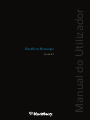 1
1
-
 2
2
-
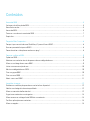 3
3
-
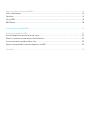 4
4
-
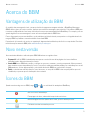 5
5
-
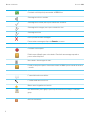 6
6
-
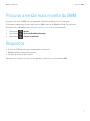 7
7
-
 8
8
-
 9
9
-
 10
10
-
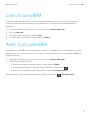 11
11
-
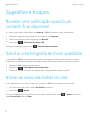 12
12
-
 13
13
-
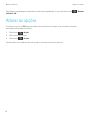 14
14
-
 15
15
-
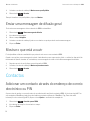 16
16
-
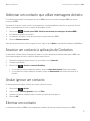 17
17
-
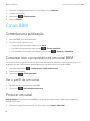 18
18
-
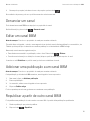 19
19
-
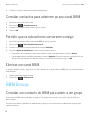 20
20
-
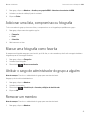 21
21
-
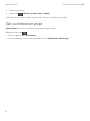 22
22
-
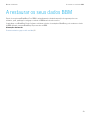 23
23
-
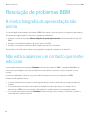 24
24
-
 25
25
-
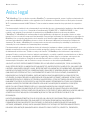 26
26
-
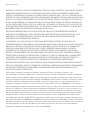 27
27
-
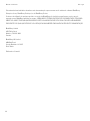 28
28
Blackberry Research In Motion - Cell Phone 8 Manual do usuário
- Categoria
- Receptor
- Tipo
- Manual do usuário
- Este manual também é adequado para